ثم اكتب تعليقك
ReiBoot - برنامج إصلاح نظام iOS المجاني رقم 1
أصلح أكثر من 150 مشكلة في iOS دون فقدان البيانات والترقية iOS 26/الرجوع إلى إصدار أقدم بأمان
ReiBoot: أداة إصلاح iOS رقم 1
إصلاح أكثر من 150 مشكلة في نظام iOS دون فقدان البيانات
بينما أحاول استعادة جهاز iPhone الخاص بي ، أتلقى خطأ غير معروف. لماذا يشير iPhone إلى وجود خطأ عند استعادته؟
يعد رمز خطأ استعادة iPhone iTunes مشكلة كبيرة. إذا حدث هذا ، فلن تتمكن من استعادة أو حتى تحديث أجهزة iOS الخاصة بك. تكمن المشكلة في أن هذا الخطأ المحدد مرتبط بشكل أساسي بمشاكل الأجهزة ، ولكن في بعض الحالات ، يظهر أيضًا لأسباب أخرى. لذلك ، نوصي بمراجعة المقالة أدناه لتقييم حالتك.

أثناء محاولتك تحديث أو استعادة جهاز iOS الخاص بك ، قد تحصل على رمز خطأ iTunes 10 ، أو حدث خطأ غير معروف 10 أو تعذرت استعادة iPhone.
تُعرف هذه الأنواع من الأخطاء عمومًا باسم خطأ iTunes 10. قد تظهر هذه المشكلة بسبب بطء سرعة الإنترنت والتطبيقات القديمة ومشكلات أخرى. ولكن من المرجح أن يظهر الخطأ 10 على iTunes بسبب مشكلات الأجهزة.
إذا حدث ذلك ، فلا توجد طريقة أخرى سوى توصيل الجهاز إلى أقرب مركز خدمة. ولكن إذا ظهرت المشكلات لأسباب أخرى ، فيمكنك تجربة الإصلاحات التالية.
لذلك ، إذا كنت تواجه صعوبة في استعادة iPhone من iTunes أو تحصل مباشرة على خطأ iPhone 10 ؛ ثم يمكنك التأكد من أنها مشكلة خطيرة جدًا تحتاج إلى معالجتها على الفور.
وغني عن القول ، أن أصل هذه المشكلة يرتبط بشكل أساسي بمشاكل الأجهزة. ولكن قبل أن نفكر في هذه النتائج الخطيرة والمكلفة ، يجب أن تتأكد من عدم ظهور الخطأ بسبب مشكلات البرامج.
لذلك ، ناقشنا أدناه بعض الحلول التي ستتخلص بالتأكيد من خطأ iTunes 10 ؛ إذا كان متعلقًا بالفعل بقضايا البرامج.
أولاً ، نود أن نوصي ببرنامج فعال معروف بحل مشكلات iTunes في جميع أنحاء العالم.
البرنامج يسمىTenorshare TunesCare. هذا برنامج تم تطويره بواسطة Tenorshare لمعالجة المشكلات المتعلقة بـ iTunes التي يواجهها مستخدمو iOS. إنها مريحة وفعالة وسهلة التشغيل.
لذلك ، دعونا نتحقق من كيفية إصلاح خطأ iTunes 10 باستخدام TunesCare.
انقر فوق علامة التبويب "إصلاح جميع مشكلات iTunes" في واجهة البرنامج.

إذا كان iTunes يعمل بشكل جيد ، فأنت بحاجة إلى النقر فوق "إصلاح iTunes". خلاف ذلك ، تحتاج إلى النقر فوق "استكشاف الأخطاء وإصلاحها".

بعد ذلك ، سيقوم TunesCare بتنزيل جميع البرامج الضرورية من الإنترنت ، ثم يبدأ تلقائيًا عملية الإصلاح.

لذلك ، إذا كنت تستخدم هذا البرنامج الاحترافي المحدد ، فسيتم تخفيف الموقف بسهولة بالغة. ومع ذلك ، يمكنك تجربة الإصلاحات الأخرى أيضًا.
من المحتمل حقًا أن تتلقى خطأ iTunes 10 لأنك تستخدم إصدارًا قديمًا من التطبيق المذكور.
لذا ، فيما يتعلق بكيفية إصلاح خطأ استعادة على جهاز iPhone الخاص بي ، فإن الإصلاح هنا بسيط للغاية. فقط قم بتحديث التطبيق.
حدد ، "التحقق من وجود تحديثات".
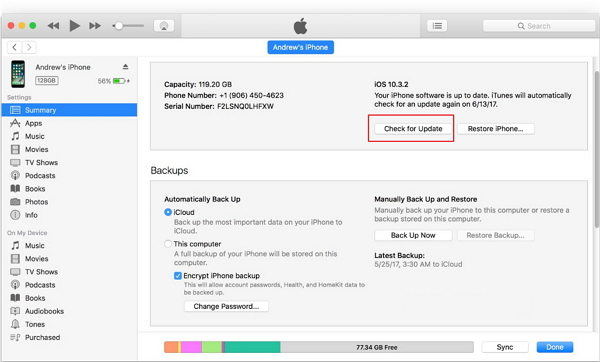
الآن ، سيكون هناك بعض الإرشادات على الشاشة ؛ تابعهم وقم بتحديث iTunes إلى أحدث إصدار.
بشكل عام ، قد يؤدي إجراء إعادة تشغيل بسيطة لجهاز iPhone والكمبيوتر إلى حل المشكلة. لذا ، فقط افعل ذلك.
iPhone X or 11
سيظهر Power Slider على الشاشة ، حركه إلى حافة الشاشة.

الحاسوب
ثم انقر على زر "الطاقة" وحدد خيار "إعادة التشغيل".

سيتم إعادة تشغيل الكمبيوتر على الفور. يجب أن يؤدي هذا إلى إصلاح خطأ استعادة iPhone 10.
قراءة ذات صلة: كيفية إعادة تشغيل / إعادة تشغيل iPhone
إنها أيضًا فرصة لظهور رمز خطأ iTunes 10 بسبب مشكلات الاتصال. لذا ، قم بتوصيل كابل USB الذي تستخدمه لتوصيل جهاز iOS بالكمبيوتر ثم أعد توصيله.
حسنًا ، هذه هي جميع الطرق الأكثر فاعلية لجهاز iPhone لا يمكن استعادة الخطأ 10. هناك فرصة كبيرة أن يؤدي تنفيذ هذه الإصلاحات إلى التخلص من الخطأ بشكل فعال.
ولكن هناك طريقة أخرى يمكنك من خلالها استعادة جهاز iOS بدون iTunes. نوصي ببرنامج احترافي مصمم لاستعادة أجهزة iOS. البرنامج يسمى Tenorshare ReiBoot. هذا برنامج قوي للغاية ولا يتطلب مساعدة من تطبيق iTunes مع منحك القدرة على استعادة بيانات iPhone أو iPad بشكل انتقائي.
قم بتثبيت ReiBoot وتشغيله على جهاز الكمبيوتر الخاص بك ، ثم قم بتوصيل iPhone بالكمبيوتر.

هذه الواجهة هي لإصلاح المشكلة دون فقدان البيانات. فقط انقر فوق "إصلاح الآن" للمتابعة.

بعد ذلك ، تحقق من معلومات البرنامج الثابت مثل الطراز وإصدار البرنامج الثابت. إذا لم تكن هناك مشكلة ، فانقر فوق الزر "تنزيل". ثم مجرد انتظار اكتمال إجراء التنزيل.

بمجرد الانتهاء من جميع الأعمال التحضيرية ، اضغط على الزر "إصلاح الآن" لإصلاح iPhone تمامًا.

عند عرض "تم الانتهاء من الإصلاح" على الشاشة ، يمكنك إعادة تشغيل جهازك والتحقق منه.

وبالتالي ، إذا كنت تتلقى خطأ iTunes 10 أثناء استعادة جهاز iOS الخاص بك ، فلا داعي للذعر. من المحتمل جدًا أن تكون هذه مشكلة بسيطة يمكن معالجتها بسهولة باستخدام الإصلاحات التي شرحناها بالتفصيل في المقالة أعلاه. ولكن من أجل الإصلاح الأكثر فاعلية ، نوصي المستخدمين بمحاولة استخدام Tenorshare TunesCare.
ثم اكتب تعليقك
بقلم Mahra Mariam
2025-12-15 / مشاكل الايفون